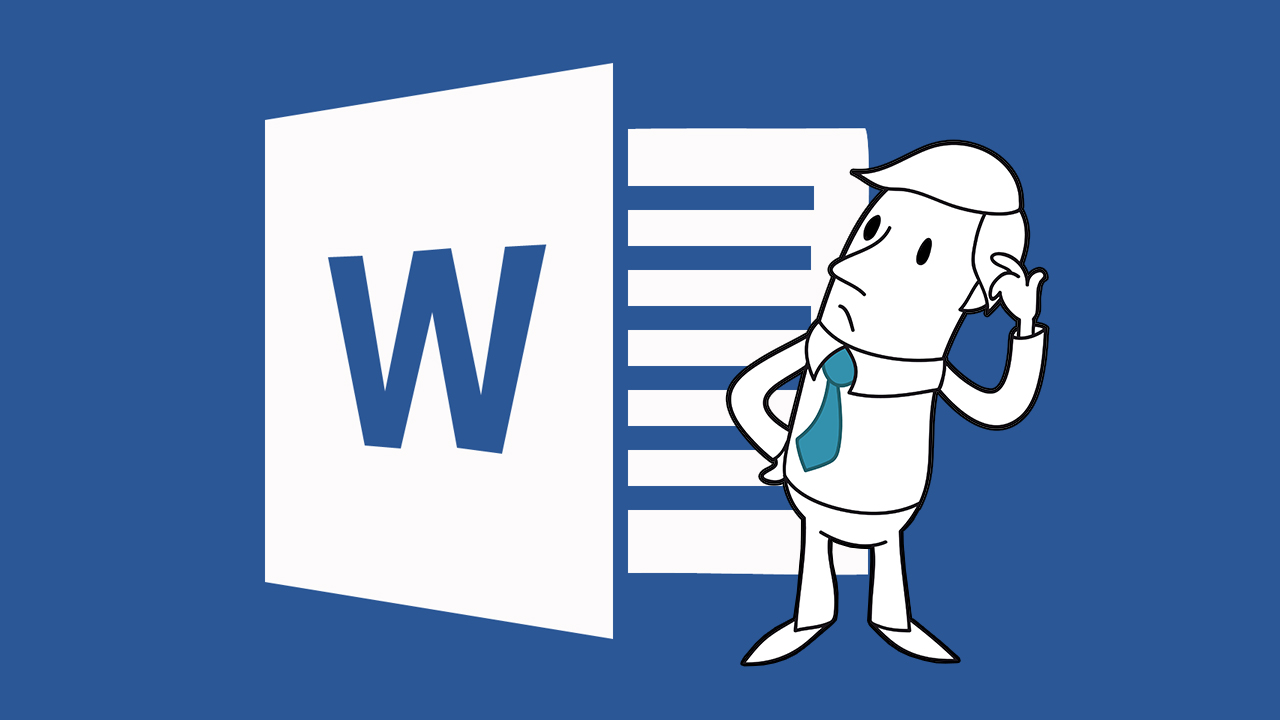
В предыдущих статьях мы ознакомились, как работать с автозаменой и форматированием документов скачанных с интернета. В этой статье мы разберемся, как использовать другие функции Word-а. например: использование опций в Word-е как «выравнивание текста», «вставка», «копирование» и «удаление». Эти опции намного облегчают работу в приложении, и если ими правильно пользоваться, можно добиться положительных успехов в работе и быстром печатании текстов.
Также можно заранее запрограммировать некоторые опции, которые при печатании автоматически исправляться. Но для этого необходимо немного поработать над приложением Word.
Начнем с выравнивания границ текста. Во многих странах в основном используют выравнивание текста слева. При этом предложения не печатаются до конца страницы, а слова автоматически переводятся на следующую строчку. Этот вид, выравнивая в основном, применяется при написании отчетов, справок, заключений. При читке такого текста удобно читать без применения опции «абзац», так как слова и предложения «не слипаются».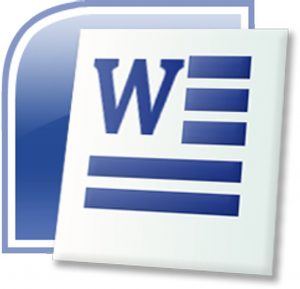
Следующий способ выравнивания, это выравнивание текста по центровке. Это когда текст располагается посередине страницы. Его в основном применяют при официальных поздравлениях, на открытках и письмах. Такой текст выглядит более нарядно, если использовались красивые шрифты. Его трудно читать, так как слова и предложения сконцентрированы в середине страницы.
Способ выравнивания текста с левой стороны, также применяется редко, в основном при печатании поздравительных открыток. Его также трудно читать, если текст большой. И при читке такого текста иногда случается перепрыгивать с одной строки на другую, пропуская некоторые слова или предложения. Здесь тоже не применяется опция «абзац».
Наиболее распространенным видом выравнивания текста является выравнивание по углам напечатанного письма. Каждая строка тянется от начала листа до конца. Он применяется в официальных документах, больших отчетах и книгах. При данном виде выравнивание необходимо применять опцию «абзац». Без этой опции текс будет выглядеть как коробка из слов и предложений, и читать его будет затруднительно.
Еще одна опция, это перенос определенного текста на другое место в том же тексте или на новую страницу. Она состоит из функций «вырезать», «скопировать», «вставить», «удалить». В былые времена, когда не было компьютеров, и печатали на машинках, из-за одной ошибки надо было перепечатывать весь текст.
В настоящее время нет необходимости перепечатывать, надо просто скопировать текст, кусок текста или слово и вставить там, где оно, должно быть. Копировать можно как мышкой, так и опциями, которые находятся в меню. Очень просто нажать на правую кнопку мышки и отметить копируемый текст, затем переместив курсор в нужное место, опять с помощью правой кнопки мышки нажать опцию вставить в параметрах вставки.